ฉันได้ชมไซต์นี้หลายครั้งเกี่ยวกับ Google เอกสาร ฉันจะถือว่าคุณกำลังใช้เครื่องมืออันน่าทึ่งนี้อยู่แล้ว ฉันกำลังเขียนบล็อกโพสต์นี้ในเอกสารเพื่อจับภาพหน้าจอเพื่อแสดงวิธีเพิ่มสัญลักษณ์ในการสร้างของคุณ
คุณเคยหลงทางที่ต้องเพิ่มสัญลักษณ์ลิขสิทธิ์ หรือแม้แต่วงกลมเล็กๆ เพื่อแสดงว่ามันอยู่ข้างนอกกี่องศา? จริงๆ แล้ว มีสิ่งเล็กๆ น้อยๆ มากมายที่คุณสามารถเพิ่มลงใน Google Doc ได้ด้วยการคลิกเมาส์เพียงไม่กี่ครั้ง
วิธีเพิ่มสัญลักษณ์ใน Google Doc
เมื่อเปิดเอกสารแล้ว ให้คลิก "แทรก" ที่ด้านบนสุดของหน้า แล้วเลือก “ตัวละครพิเศษ”
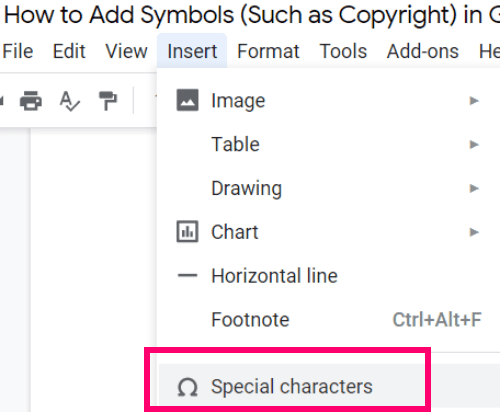
อย่างที่คุณเห็น คุณสามารถเพิ่มสิ่งต่างๆ ลงในเอกสารของคุณได้โดยการวางเคอร์เซอร์ ที่คุณต้องการให้สัญลักษณ์ของคุณไปจากนั้นคลิกที่รูปถ่ายที่เกี่ยวข้องของสัญลักษณ์ใน open ใหม่นี้ หน้าต่าง.
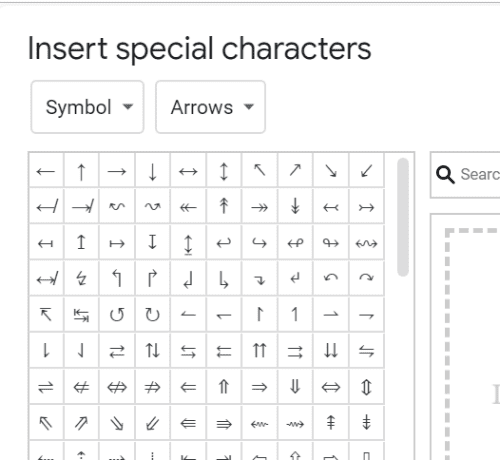
หากคุณไม่เห็นสิ่งที่คุณกำลังมองหาในรายการเริ่มต้น ให้คลิกลูกศรแบบเลื่อนลงถัดจาก "เครื่องหมาย" กล่องและมองผ่านเมนูต่างๆ ที่นั่น
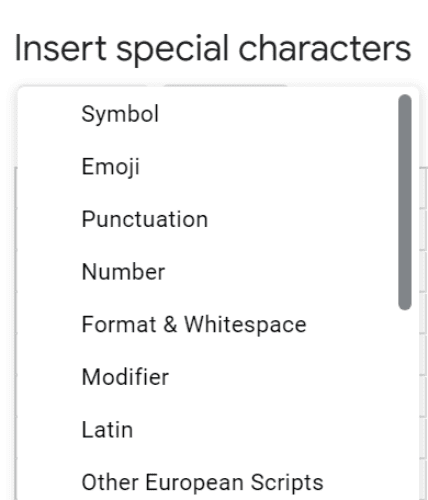
ในทำนองเดียวกัน คุณสามารถคลิกลูกศรดรอปดาวน์ที่อยู่ถัดจาก. แทนได้ “ลูกศร” และเลือกดูตัวเลือกต่างๆ นับร้อยที่พบในแต่ละเมนู
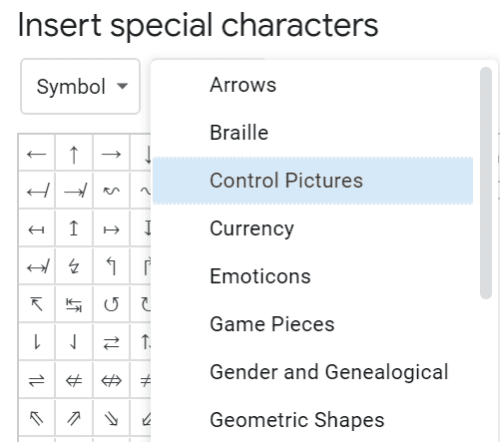
หากคุณไม่พบสิ่งที่ต้องการ (เนื่องจากมีตัวเลือกต่างๆ มากมาย) คุณมีสองสิ่งที่ทำได้ จากหลัก “ตัวละครพิเศษ” กล่อง คุณสามารถพิมพ์ชื่อที่ถูกต้องของสัญลักษณ์ถ้าคุณรู้
หรือคุณสามารถใช้นิ้วของคุณ (บนอุปกรณ์หน้าจอสัมผัส) หรือเมาส์เพื่อวาดสัญลักษณ์ที่คุณต้องการ
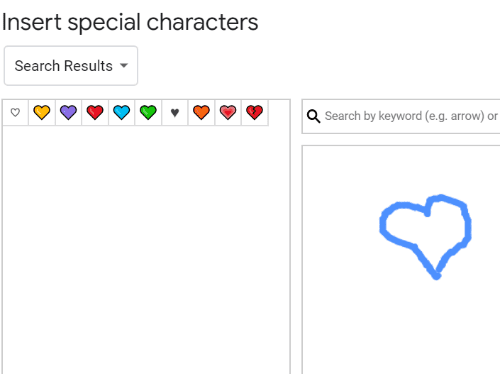
เมื่อรายการสัญลักษณ์ที่ตรงกันปรากฏขึ้นทางด้านซ้าย ให้คลิกที่สัญลักษณ์ที่คุณต้องการแทรกและ voila! มันอยู่ในเอกสารของคุณ!
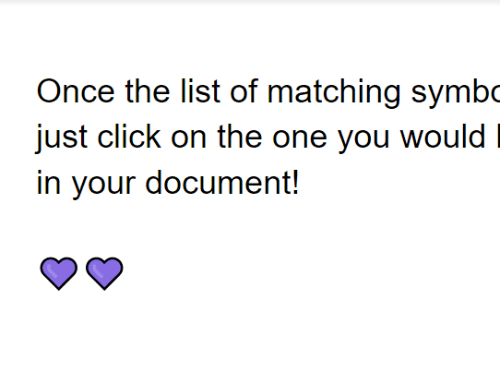
นั่นคือทั้งหมดที่มีให้! ทางลัดและคำถามอื่นๆ ของ Google เอกสารที่ฉันสามารถช่วยคุณได้คืออะไร
มีความสุขในการสร้าง!